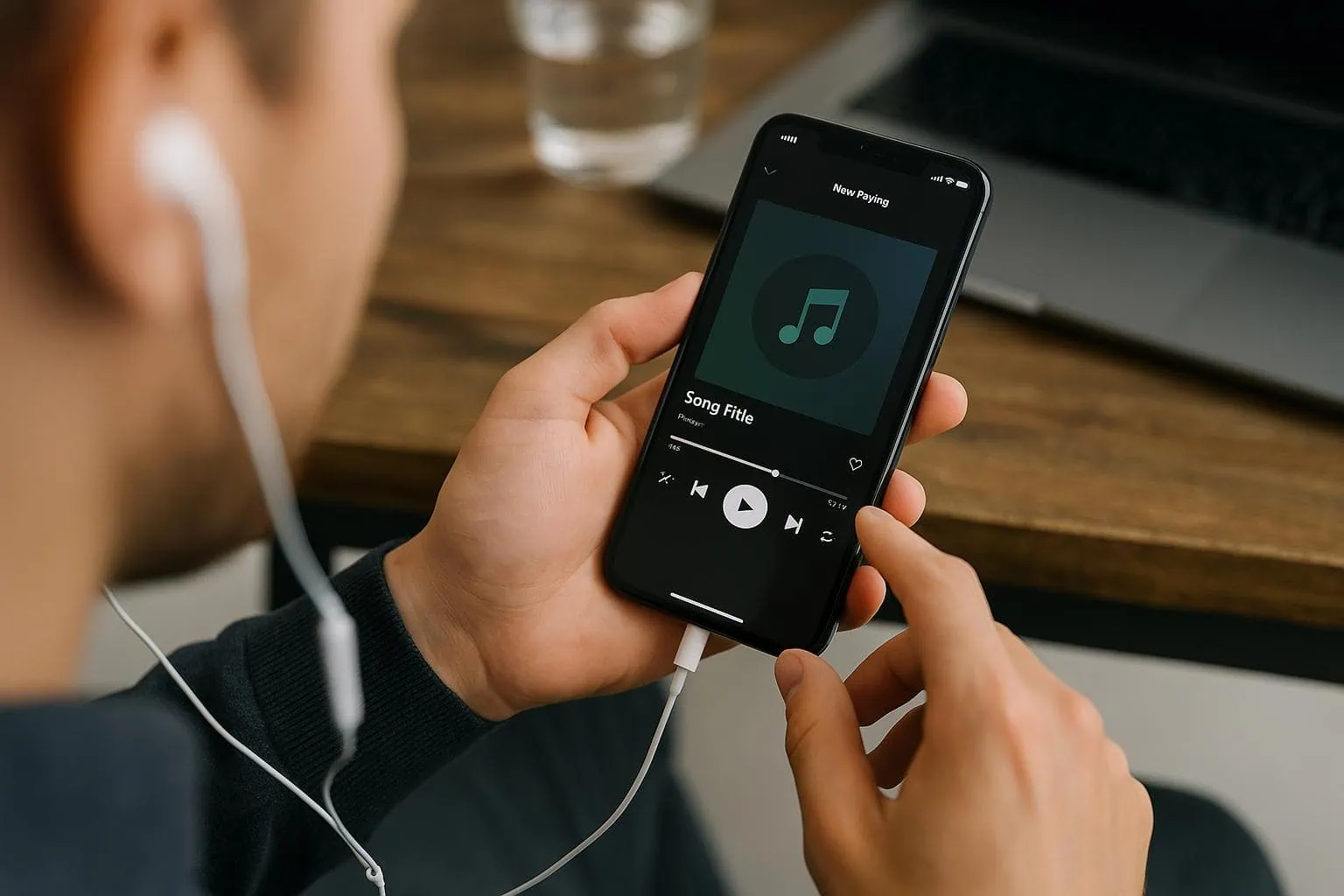Wie viele Daten verbraucht Spotify?
Der Datenverbrauch bei Spotify hängt hauptsächlich von der gewählten Audioqualität ab. Je nach Einstellung verbraucht eine Stunde Musikstreaming zwischen 40 MB und 150 MB Datenvolumen. Während normale Qualität mit etwa 40 MB pro Stunde auskommt, können Premium-Nutzer in höchster Qualität bis zu 150 MB verbrauchen. Zusätzlich beeinflussen weitere Faktoren wie Werbung, Cover-Anzeigen und Podcast-Videos den Verbrauch erheblich.
Wenn du täglich eine Stunde Musik streamst, solltest du je nach Qualitätseinstellung mit einem monatlichen Verbrauch zwischen 1,2 GB und 4,5 GB rechnen. Besonders bei begrenztem Datenvolumen ist es wichtig, die Einstellungen anzupassen und gezielt Daten zu sparen.
Inhaltsverzeichnis
Spotify Datenverbrauch nach Qualitätsstufen
Die verschiedenen Qualitätsstufen bei Spotify haben unterschiedliche Auswirkungen auf deinen Datenverbrauch. Hier findest du eine detaillierte Übersicht aller verfügbaren Optionen und deren Verbrauchswerte.
Niedrige Qualität (24 kbps)
Bei der niedrigsten Qualitätsstufe verbraucht Spotify etwa 10-20 MB pro Stunde. Diese Einstellung eignet sich besonders bei stark begrenztem Datenvolumen, bietet jedoch eine deutlich reduzierte Klangqualität. Die Musik klingt flach und der Dynamikumfang ist stark eingeschränkt. Für gelegentliches Hören unterwegs kann diese Einstellung ausreichen, besonders bei Podcasts oder Hörbüchern, wo die Klangqualität weniger wichtig ist.
Normale Qualität (96 kbps)
Die Standardeinstellung verbraucht etwa 40 MB pro Stunde. Für einen dreiminütigen Song fallen ungefähr 2 MB an Datenvolumen an. Diese Qualität bietet ein ausgewogenes Verhältnis zwischen Klangqualität und Datenverbrauch und ist für die meisten Nutzer völlig ausreichend. Bei täglicher einstündiger Nutzung kommst du auf etwa 1,2 GB pro Monat. Die Klangqualität ist durchaus akzeptabel, besonders wenn du über Smartphone-Lautsprecher oder einfache Kopfhörer hörst.
Hohe Qualität (160 kbps)
In hoher Qualität steigt der Verbrauch auf etwa 70 MB pro Stunde. Pro Song (3 Minuten) werden circa 3,5 MB verbraucht. Diese Einstellung ist nur für Premium-Nutzer verfügbar und bietet eine merklich bessere Klangqualität. Besonders bei hochwertigen Kopfhörern oder Lautsprechern macht sich der Unterschied bemerkbar. Der monatliche Verbrauch liegt bei etwa 2,1 GB bei täglicher einstündiger Nutzung.
Sehr hohe Qualität (320 kbps)
Premium-Nutzer können mit bis zu 150 MB pro Stunde rechnen. Pro Song werden etwa 7,2 MB verbraucht – dies ist die beste verfügbare Klangqualität bei Spotify. Die Musik klingt deutlich detailreicher und dynamischer. Allerdings solltest du diese Einstellung nur verwenden, wenn du über ausreichend Datenvolumen verfügst oder hauptsächlich über WLAN streamst.
Faktoren die den Spotify Datenverbrauch beeinflussen
Neben der gewählten Audioqualität gibt es weitere Faktoren, die deinen Datenverbrauch bei Spotify beeinflussen können. Diese sind oft weniger offensichtlich, können aber durchaus ins Gewicht fallen.
Audioqualität und Bitrate
Die gewählte Bitrate hat den größten Einfluss auf den Datenverbrauch. Höhere Bitraten bedeuten bessere Klangqualität, aber auch proportional mehr Datenverbrauch. Spotify passt die Qualität standardmäßig automatisch an die Netzwerkverbindung an – bei schwachem Signal wird die Qualität reduziert, bei starker Verbindung erhöht. Du kannst jedoch feste Einstellungen wählen, um den Verbrauch besser zu kontrollieren. Die Bitrate bestimmt, wie viele Daten pro Sekunde übertragen werden, weshalb sie direkten Einfluss auf den Gesamtverbrauch hat.
Werbung und visuelle Inhalte
Auch Werbung zwischen den Songs verbraucht zusätzliche Daten, besonders bei Video-Werbung. Cover-Anzeigen (Canvas), Lyrics-Einblendungen und Künstlerbilder erhöhen ebenfalls den Verbrauch. Diese animierten Coverbilder laufen in Endlosschleife und können über eine Stunde hinweg mehrere zusätzliche Megabyte verbrauchen. Premium-Nutzer haben den Vorteil werbefreier Wiedergabe, was den Datenverbrauch deutlich reduziert. Auch die Anzeige von Songtexten und Künstlerinformationen verbraucht kleine Datenmengen.
Video-Podcasts und zusätzliche Features
Video-Podcasts verbrauchen deutlich mehr Daten als reine Audio-Inhalte – teilweise das Zehn- bis Zwanzigfache. Features wie Autoplay, bei dem automatisch ähnliche Songs abgespielt werden, können den Verbrauch unbemerkt erhöhen, da weiterhin Musik gestreamt wird, auch wenn du eigentlich aufhören wolltest. Auch die Synchronisation zwischen verschiedenen Geräten und das Laden von Playlist-Updates verbrauchen kleine Datenmengen.
Spotify Datenverbrauch messen und überwachen
Um deinen Spotify-Datenverbrauch im Blick zu behalten, stehen dir verschiedene Möglichkeiten zur Verfügung. Eine regelmäßige Überwachung hilft dabei, unerwartete Kostenfallen zu vermeiden.
Datenverbrauch auf Android prüfen
Unter Android findest du den Spotify-Datenverbrauch in den Einstellungen unter „Mobilfunknetz“ oder „Verbindungen“ → „Datennutzung“. Hier siehst du sowohl den täglichen als auch monatlichen Verbrauch der App. Du kannst sogar Datenlimits für einzelne Apps festlegen und Warnungen aktivieren. Die meisten Android-Geräte zeigen auch Diagramme an, die den Verbrauch über Zeit darstellen. So erkennst du schnell, an welchen Tagen du besonders viel gestreamt hast.
Datenverbrauch auf iOS überwachen
iPhone-Nutzer finden die Informationen unter „Einstellungen“ → „Mobiles Netz“ → „Mobile Daten“. Dort wird der Verbrauch für alle Apps einzeln aufgelistet, sortiert nach dem höchsten Verbrauch. iOS zeigt auch an, wann du das letzte Mal die Statistiken zurückgesetzt hast. Du kannst mobile Daten für Spotify auch komplett deaktivieren, wenn du nur über WLAN streamen möchtest. Die Statistiken helfen dir dabei, dein Nutzungsverhalten besser zu verstehen.
Provider-Apps zur Datenüberwachung
Die meisten Mobilfunkanbieter bieten eigene Apps zur Datenüberwachung an, wie „MeinVodafone“, „MeinO2“ oder „MeinMagenta“. Diese zeigen detaillierte Verbrauchsstatistiken und warnen vor dem Erreichen des Datenlimits. Viele Apps bieten auch Push-Benachrichtigungen bei bestimmten Verbrauchsschwellen. Der Vorteil: Du siehst den aktuellen Verbrauch oft genauer als in den Geräteeinstellungen, da die Daten direkt vom Provider kommen.
Effektive Tipps zum Spotify Datensparen
Mit den richtigen Einstellungen und Strategien lässt sich der Datenverbrauch bei Spotify erheblich reduzieren. Diese praktischen Tipps helfen dir dabei, dein Datenvolumen zu schonen, ohne auf Musikgenuss verzichten zu müssen.
Musik für Offline-Wiedergabe herunterladen
Der beste Weg, Datenvolumen zu sparen, ist das Herunterladen deiner Lieblingsmusik über WLAN. Premium-Nutzer können bis zu 10.000 Songs auf bis zu 5 Geräten speichern. Einmal heruntergeladen, verbraucht die Musik keine weiteren Daten. Plane deine Downloads: Lade neue Alben und Playlists zu Hause herunter, bevor du unterwegs bist. Besonders für Pendler oder bei längeren Reisen ist dies die effektivste Methode. Du kannst ganze Playlists, einzelne Alben oder auch nur bestimmte Songs herunterladen. Achte dabei auf ausreichend Speicherplatz auf deinem Gerät.
Data Saver Modus aktivieren
Spotify bietet einen integrierten Datensparmodus, der die Audioqualität automatisch auf niedrig reduziert und visuelle Elemente wie Canvas deaktiviert. Dadurch lässt sich der Datenverbrauch um bis zu 85% senken. Du findest diese Option in den Einstellungen unter „Datenvolumen sparen und Offlinemodus“. Der Data Saver ist besonders praktisch, wenn du spontan unterwegs Musik hören möchtest, aber dein Datenvolumen schonen willst. Die Klangqualität ist zwar reduziert, aber für die meisten Hörsituationen völlig ausreichend.
WLAN bevorzugt nutzen
Nutze wann immer möglich WLAN-Verbindungen statt mobiler Daten. Stelle sicher, dass Downloads nur über WLAN erfolgen, indem du „Über Mobilfunknetz herunterladen“ in den Einstellungen deaktivierst. Viele öffentliche Orte bieten kostenloses WLAN an – nutze diese Gelegenheiten, um deine Musik-Bibliothek zu erweitern. Auch zu Hause solltest du bevorzugt über WLAN streamen, um dein mobiles Datenvolumen für unterwegs aufzusparen.
Qualitätseinstellungen anpassen
Reduziere die Streaming-Qualität für mobile Daten auf „Normal“ oder „Niedrig“. Besonders bei Podcasts ist hohe Qualität meist nicht nötig, da hier der Inhalt wichtiger ist als die Audioqualität. Du kannst separate Einstellungen für WLAN und mobile Daten festlegen – so streamst du zu Hause in hoher Qualität, unterwegs jedoch datensparend. Diese flexiblen Einstellungen findest du unter „Audioqualität“ in den Spotify-Einstellungen.
Spotify Offline-Modus richtig nutzen
Der Offline-Modus ist eines der mächtigsten Werkzeuge zum Datensparen bei Spotify. Richtig eingesetzt, ermöglicht er dir unbegrenzten Musikgenuss ohne jeglichen Datenverbrauch.
Offline-Modus aktivieren
Der Offline-Modus verhindert jeglichen Datenverbrauch durch Spotify, da die App komplett von der Internetverbindung getrennt wird. Du kannst ihn in den Einstellungen unter „Wiedergabe“ aktivieren. Beachte, dass du maximal 30 Tage offline bleiben kannst, bevor eine erneute Internetverbindung erforderlich ist. Dies dient dem Kopierschutz und stellt sicher, dass dein Premium-Abo noch aktiv ist. Nach 30 Tagen musst du dich nur kurz mit dem Internet verbinden, danach kannst du wieder offline gehen. Im Offline-Modus sind alle Online-Funktionen wie Suche, Browse oder Radio deaktiviert.
Downloads verwalten
Überprüfe regelmäßig deine Downloads und lösche nicht mehr benötigte Inhalte, um Speicherplatz freizugeben. Du kannst in der Bibliothek nach „Downloads“ filtern, um alle offline verfügbaren Inhalte zu sehen. Spotify zeigt dir auch an, wie viel Speicherplatz deine Downloads belegen. Plane deine Downloads strategisch: Lösche alte Alben, die du nicht mehr hörst, und lade neue Inhalte herunter. Du kannst auch die Download-Qualität anpassen – niedrigere Qualität bedeutet weniger Speicherverbrauch pro Song.
Weitere Einstellungen zur Datenreduzierung
Neben den offensichtlichen Einstellungen gibt es weitere versteckte Optionen, die deinen Datenverbrauch reduzieren können. Diese kleinen Anpassungen summieren sich über Zeit zu spürbaren Einsparungen.
Canvas und Autoplay deaktivieren
Canvas zeigt animierte Cover während der Wiedergabe und kann über längere Zeit mehrere Megabyte zusätzlich verbrauchen. Diese kurzen Video-Loops laufen kontinuierlich und laden immer wieder neue Inhalte. Autoplay spielt automatisch ähnliche Songs ab, nachdem deine Playlist beendet ist, was oft unbemerkt zusätzliche Daten verbraucht. Beide Features kannst du in den Einstellungen unter „Wiedergabe“ und „Inhalt und Anzeige“ deaktivieren. Besonders Autoplay kann heimlich viel Datenvolumen verbrauchen, wenn du einschläfst oder das Handy liegen lässt.
Video-Podcasts auf Audio-only stellen
Für Video-Podcasts kannst du die Option „Bei Video-Podcasts nur Audio streamen“ aktivieren. Dies reduziert den Datenverbrauch erheblich, da nur der Ton übertragen wird, nicht aber das Video. Video-Podcasts können sonst ähnlich viel Daten wie YouTube-Videos verbrauchen. Diese Einstellung findest du unter „Downloads und Streaming“ in den Einstellungen. Du verpasst zwar die visuellen Inhalte, sparst aber enorme Datenmengen.
Vergleich: Spotify vs. andere Streaming-Dienste
Im Vergleich zu anderen Streaming-Diensten liegt Spotify im mittleren Bereich des Datenverbrauchs. YouTube Music verbraucht bei Videos deutlich mehr – bis zu 150 MB pro Stunde nur für Audio, bei Musikvideos entsprechend mehr. Apple Music bietet ähnliche Verbrauchswerte wie Spotify, hat aber mit verlustfreiem Audio eine sehr datenintensive Option, die bis zu 2 GB pro Stunde verbrauchen kann. Amazon Music und Deezer bewegen sich in ähnlichen Bereichen wie Spotify. Podcast-Apps wie Audible oder andere reine Audio-Dienste verbrauchen meist weniger, da sie oft mit niedrigeren Bitraten arbeiten. Spotify liegt also durchaus im normalen Rahmen der Branche.
Häufig gestellte Fragen
Wie viel Datenvolumen brauche ich für eine Stunde Spotify?
Je nach Qualitätseinstellung zwischen 10 MB (niedrig) und 150 MB (sehr hoch). In normaler Qualität sind es etwa 40 MB pro Stunde – ein guter Kompromiss zwischen Klangqualität und Datenverbrauch.
Kann ich Spotify ohne Datenverbrauch nutzen?
Ja, mit dem Premium Offline-Modus. Lade deine Musik über WLAN herunter und höre sie dann ohne Internetverbindung. So verbrauchst du unterwegs überhaupt keine mobilen Daten.
Wie aktiviere ich den Datensparmodus bei Spotify?
Gehe in die Einstellungen → „Datenvolumen sparen und Offlinemodus“ → aktiviere „Data Saver“. Dies reduziert automatisch die Qualität und deaktiviert datenintensive visuelle Elemente wie Canvas.
Verbraucht Spotify im Hintergrund Daten?
Nur minimal, für gelegentliche Updates und Synchronisation. Im Offline-Modus ist der Verbrauch praktisch null. Schließe die App komplett, wenn du sichergehen möchtest.
Wie viele Songs kann ich bei Spotify herunterladen?
Premium-Nutzer können bis zu 10.000 Songs pro Gerät auf maximal 5 Geräten herunterladen. Das entspricht etwa 100-200 Stunden Musik, je nach Songlänge.
Welche Qualität sollte ich unterwegs wählen?
Für mobile Daten empfiehlt sich „Normal“ (96 kbps) als guter Kompromiss zwischen Qualität und Verbrauch. Bei begrenztem Datenvolumen wähle „Niedrig“.